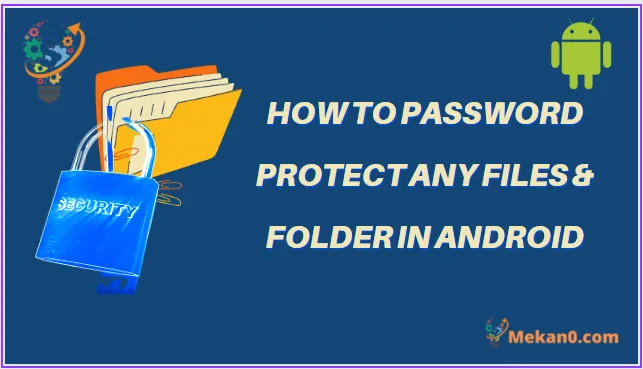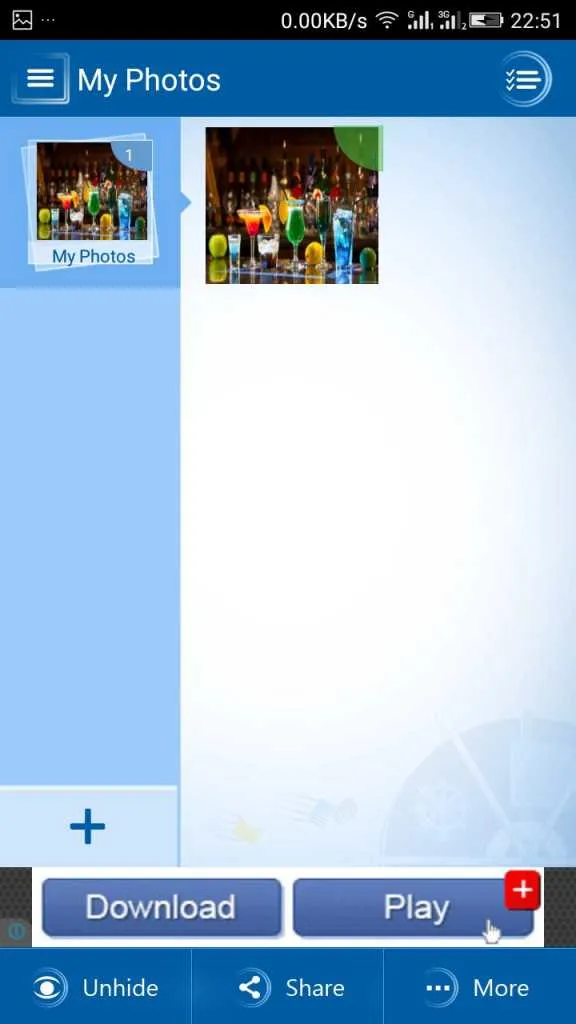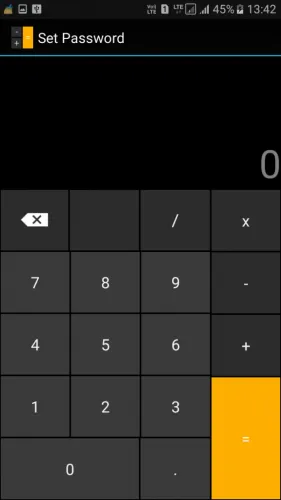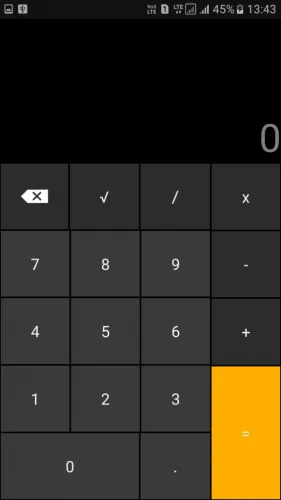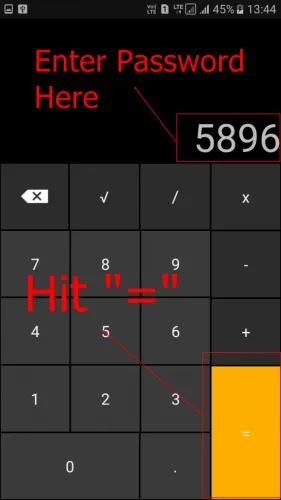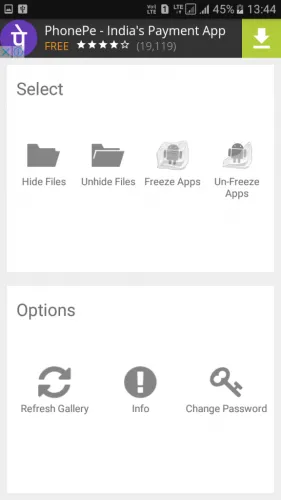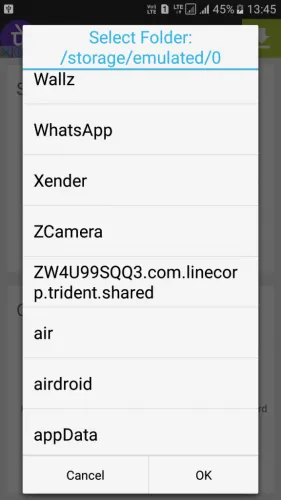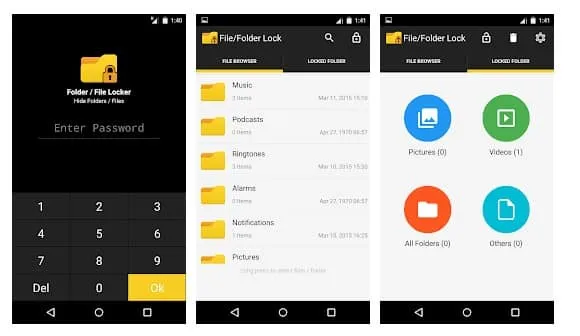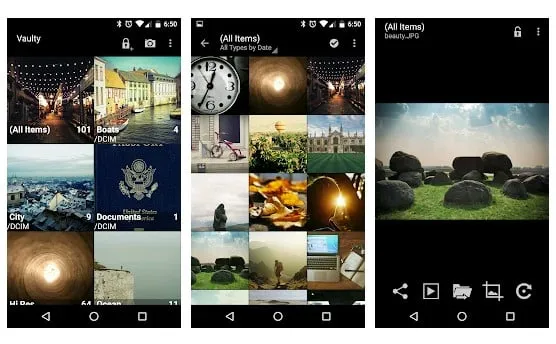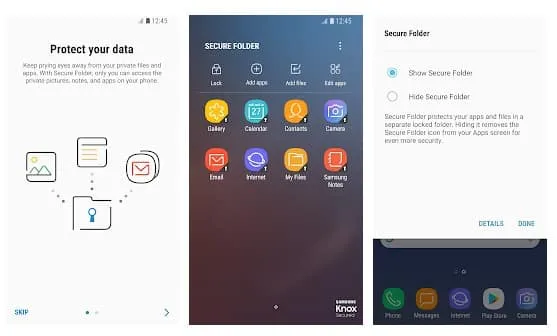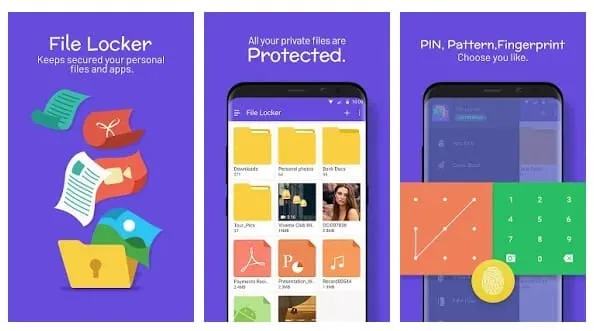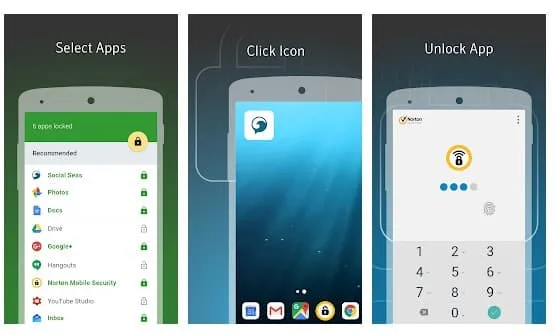Laten we toegeven dat we allemaal verschillende soorten bestanden opslaan op onze Android-smartphones. Soms willen we allemaal bepaalde bestanden en mappen beveiligen met een wachtwoord. Hoewel er geen directe optie is om bestanden met een wachtwoord te beveiligen op Android, kunt u hiervoor apps van derden gebruiken.
Vanaf nu zijn er veel Android-apps beschikbaar in de Google Play Store die bedoeld zijn om bestanden en mappen alleen met een wachtwoord te beschermen. U kunt ze allemaal gebruiken om uw belangrijke bestanden te versleutelen.
Manieren om bestanden en mappen in Android met een wachtwoord te beveiligen
Dus in dit artikel gaan we enkele van de De beste manieren om bestanden en mappen op Android met een wachtwoord te beveiligen . De methoden die we hebben gedeeld, zijn gemakkelijk te volgen; Laten we het controleren.
Mapvergrendeling gebruiken
Met Folder Lock kunt u uw bestanden, foto's, video's, documenten, contacten, portemonneekaarten, notities en audio op Android-telefoons met een wachtwoord beveiligen. De app wordt geleverd met een schone en aangename interface. U kunt ook bestanden overbrengen vanuit Galerij, pc/Mac, camera en internetbrowser.
1. Allereerst downloaden en installeren Mapvergrendeling Start de app op je Android-smartphone. U moet eerst een wachtwoord instellen.
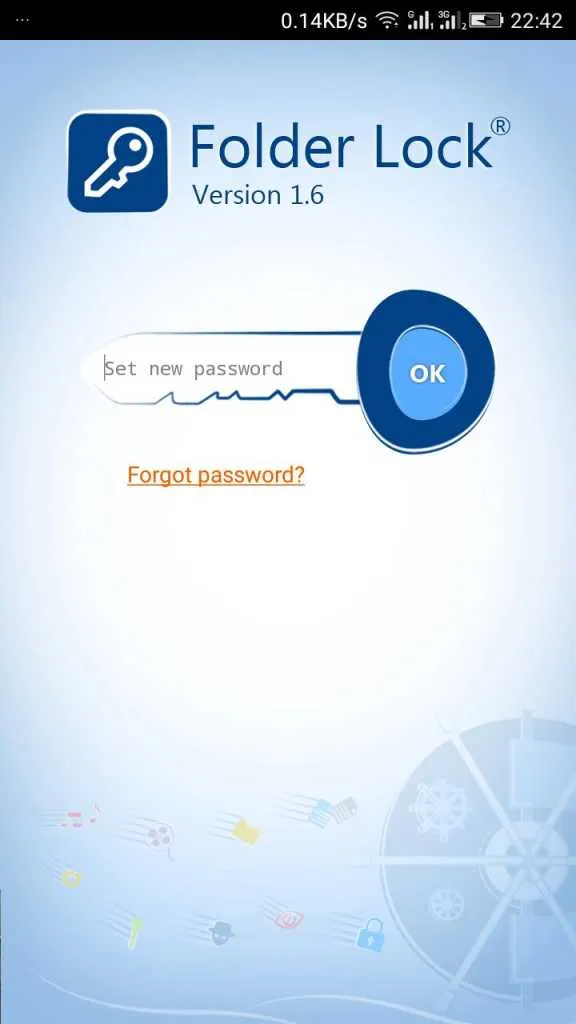
2. Nu zul je veel opties zien, selecteer degene die je wilt. Als u foto's wilt verbergen, selecteert u de foto en voegt u deze toe aan de mapvergrendeling en verbergt u deze. Hetzelfde geldt ook voor andere bestanden en mappen.
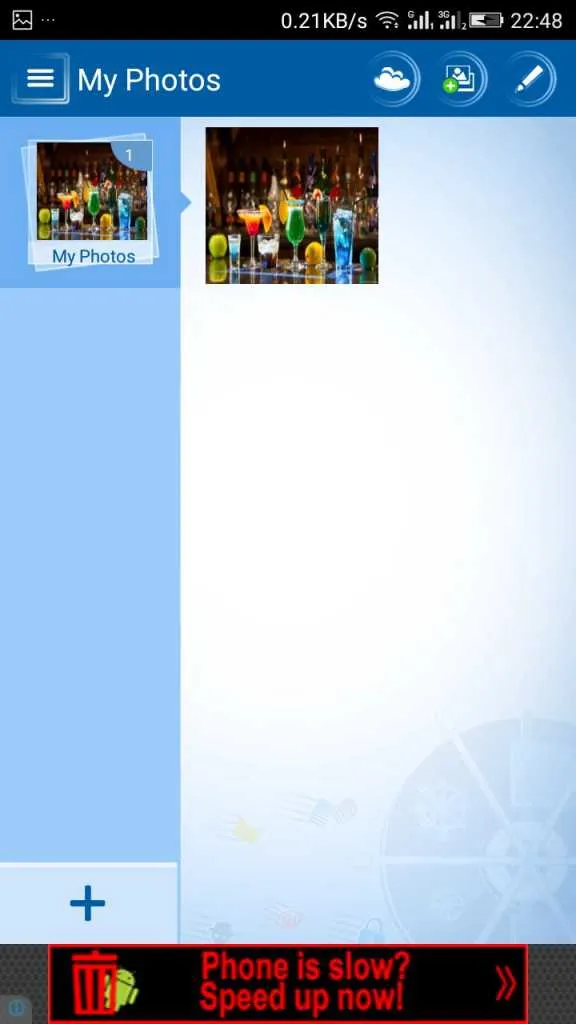
3. Als u afbeeldingen of bestanden wilt weergeven, selecteert u het bestand en kiest u laten zien .
Dit is! Nu kunt u uw andere bestanden en mappen eenvoudig verbergen met deze app.
met behulp van de rekenmachine
Vandaag gaan we nog een truc delen waarmee je je bestanden en mappen in Android kunt verbergen. We zullen "Smart Hide Calculator" gebruiken, een volledig functionele rekenmachine-app, maar met een beetje verfijning. Deze app is een kluis waar u uw foto's, video's en documenten kunt opslaan.
1. Allereerst moet u de applicatie downloaden en installeren Slimme rekenmachine verbergen op uw Android-apparaat.
2. Na het downloaden start u de applicatie en stelt u het wachtwoord in dat u gaat gebruiken om verborgen bestanden te ontgrendelen.
3. Nu moet u uw wachtwoord opnieuw typen. Nu ziet u een volledig functionele rekenmachine op uw scherm.
4. Als u de kluis moet betreden, typt u uw wachtwoord en drukt u op de knop "=" om toegang te krijgen tot de kluis.
5. Eenmaal in de kluis ziet u opties zoals "Bestanden verbergen", "Bestanden weergeven", "Apps bevriezen", enz.
6. Kies nu de bestanden die u wilt verbergen.
Dit is! Ik ben klaar. Als u bestanden wilt weergeven, gaat u naar de opslagoptie en selecteert u Bestanden weergeven.
Beste apps om bestanden en mappen met een wachtwoord te beveiligen
Net als de twee hierboven genoemde apps, kunt u andere apps gebruiken om uw belangrijke bestanden en mappen met een wachtwoord te beveiligen. Hier hebben we de top vijf van apps voor hetzelfde doel gedeeld. Laten we eens kijken naar de apps.
1. FileSafe - Verberg bestand/map
Met FileSafe - Hide File/Folder kunt u eenvoudig bestanden en mappen verbergen, bestanden en mappen eenvoudig vergrendelen en openen met een geheime pincode. Nu kun je eenvoudig je telefoon delen zonder je zorgen te maken over privacy. Eenvoudig te gebruiken bestandsbeheerder/verkenner-interface om door bestanden te bladeren.
2. Verberg foto's en video's - Vaulty
Met deze applicatie kun je je privéfoto's en video's verbergen. Dit verbergt geen mappen of een ander type bestandsextensie.
Als je bang bent dat mensen op je smartphone of tablet rondsnuffelen, is dit de onmisbare app waarmee je alle foto's en video's kunt verbergen en ze vervolgens vanuit de app kunt bekijken.
3. Veilige map
Secure Folder is een van de beste maplocker-apps die u op uw Samsung-smartphone kunt gebruiken.
De app is ontwikkeld door Samsung voor zijn smartphone en maakt gebruik van het defensieve Samsung Knox-beveiligingsplatform om een met een wachtwoord versleutelde privéruimte te creëren. Daarom kunt u deze privéruimte gebruiken om bestanden en mappen te vergrendelen.
4. Archiefkast
File Locker is een van de beste en veilige apps voor bestandsvergrendeling waar Android-gebruikers dol op zijn. De app biedt gebruikers een eenvoudige manier om een privéruimte op uw apparaat te creëren waar belangrijke gegevens, waaronder bestanden en mappen, kunnen worden opgeslagen.
Een ander voordeel van File Locker is dat het foto's, video's, documenten, contacten en audio kan vergrendelen.
5. Norton App Lock
Norton App Lock is een andere toonaangevende app-locker in de lijst die apps met een wachtwoord kan vergrendelen. Het is een app-locker waarmee gebruikers wachtwoordbeveiliging kunnen toevoegen aan apps die dit niet hebben.
Afgezien daarvan kan Norton App Lock ook privégegevens en foto's tegen nieuwsgierige blikken vergrendelen.
We zijn er zeker van dat u met behulp van deze apps uw belangrijke bestanden en mappen op Android met een wachtwoord kunt beveiligen. Ik hoop dat dit artikel je heeft geholpen! Deel het ook met je vrienden. Als u nog andere dergelijke apps kent, laat het ons dan weten in het opmerkingenveld hieronder.